PC/モバイルを使用してSpotifyからデバイスを一度に削除する方法?
Spotify の音楽を聴きたい場合は、Web プレーヤー、デスクトップ アプリ、モバイル アプリからそのサービスにアクセスできます。 Spotify はスマート TV、スマートウォッチ、ゲーム機でも見ることができます。ただし、Spotify では最大 XNUMX 台のデバイスでアカウントにログインでき、一度に XNUMX 台のデバイスで音楽を再生できます。デバイスの制限を超えると、音楽が再生できない可能性があります。この状況では学ばなければなりません Spotifyからデバイスを削除する方法。 Spotify アカウントからデバイスを削除するにはどうすればよいですか? Spotify のオフラインデバイスを削除する方法を段階的に見てみましょう。
コンテンツガイド 方法 1. Spotify からデバイスを手動で削除する方法 2. Spotify からどこにでもあるすべてのデバイスを削除する方法 3. Spotify からパートナーデバイスを削除するボーナス: デバイス制限なしで Spotify を聴く方法?よくある質問(FAQ)まとめ
方法 1. Spotify からデバイスを手動で削除する
デバイスの制限を超えた場合、Spotify からデバイスを削除するにはどうすればよいですか?デバイスを削除するために使用できる最初の方法 Spotifyは 使用しているデバイスから Spotify アプリから手動でサインアウトしています。
モバイルおよびタブレットからログアウトします。 Spotify モバイル アプリでプロフィール写真をタップします。次に、「設定とプライバシー」をクリックします。一番下までスクロールします。 「ログアウト」をタップします。
デスクトップおよび Web プレーヤーからログアウトします。 上部にあるプロフィール写真をタップします。 「ログアウト」を選択します。
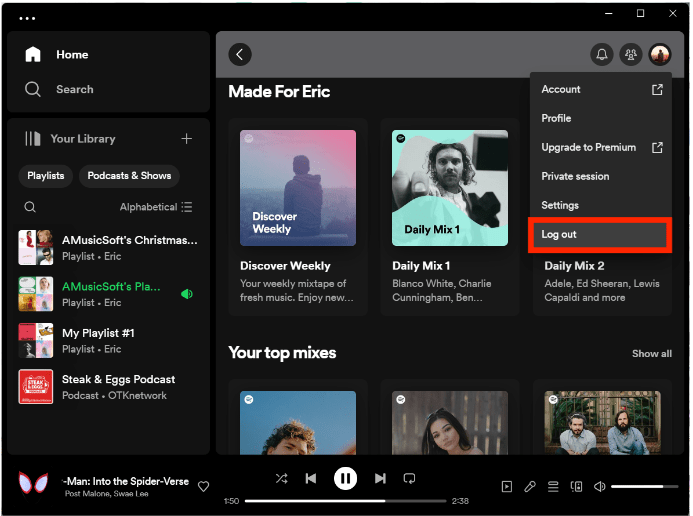
この方法は、ログインしているデバイスの数が少ない場合にのみ適用できます。この方法は、特定のデバイスに対して使用できます。
方法 2. Spotify からどこにでもあるすべてのデバイスを削除する
Spotify からデバイスを一度に削除するにはどうすればよいですか? Spotify アカウントにログインしているすべてのデバイスを削除したい場合は、「どこでもサインアウト」オプションを使用することを選択できます。このプロセスにはブラウザが必要です。
Windows PC/Mac の場合
Windows PC / MacのSpotifyからデバイスを削除するには、次の簡単な手順に従います。
ステップ 1: Spotify デスクトップ アプリを開き、上部のプロフィール写真をクリックします。
ステップ 2: ドロップダウン メニューから、[アカウント] をクリックします。
ステップ 3: アカウントページに移動します。
ステップ 4: [どこでもサインアウト] オプションまで下にスクロールします。
ステップ 5: これをクリックすると、すべてのデバイスで Spotify アカウントからログアウトします。

方法 3. Spotify からパートナーデバイスを削除する
音楽の再生にサードパーティのアプリやパートナーのデバイスを使用している場合、Spotify からデバイスを削除するにはどうすればよいですか? 「ログアウト」および「どこでもサインアウト」オプションには、スピーカー (Amazon Echo/Sonos/Apple HomePod)、ゲーム機 (PS4/PS5/Xbox)、テレビ (Apple TV/Roku/Samsung など) を含むパートナー デバイスは含まれません。 /Amazon Fire) があるため、これらの場合は、アプリのページに移動して [アクセスの削除] を選択する必要があります。 Spotify からパートナーデバイスを削除するには、次の簡単な手順に従ってください。
ステップ 1: Spotify デスクトップ アプリを開き、上部のプロフィール写真をクリックします。ドロップダウン メニューから、[アカウント] をクリックします。
ステップ 2: アカウントページに移動します。 [セキュリティとプライバシー] オプションまで下にスクロールします。
ステップ 3: 次に、「アプリの管理」をクリックします。
ステップ 4: 切断するサードパーティのアプリまたはプラットフォームを選択し、[アクセスの削除] をクリックします。
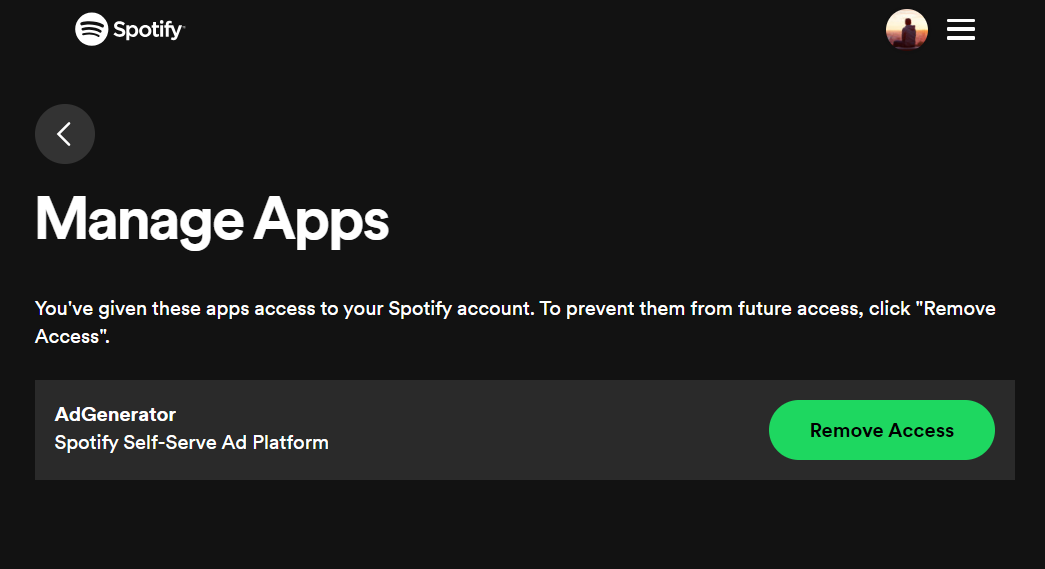
あなたは興味があるかもしれません:
ボーナス: デバイス制限なしで Spotify を聴く方法?
複数のデバイスで同じアカウントを使用できますが、アクティブなストリーミング セッションは一度に 3 つしか持てません。したがって、一度にストリーミングできるのは XNUMX 台のデバイスだけです。デバイスの制限を超えた場合は、Spotify からデバイスを削除する方法を学ぶ必要があります。デバイス制限なしでSpotifyの音楽を聴く簡単な方法はありますか?はいあります! Spotify の曲を MPXNUMX にダウンロードしてコンピュータに保存すると、どのデバイスでも Spotify の曲を転送して再生できます。
AMusicSoft Spotify 音楽コンバーター 堅牢です Spotify 用の DRM 音楽コンバーターSpotifyからダウンロードしたすべてのトラックは、DRM保護付きのOGG Vorbis形式でエンコードされています。この保護により、ダウンロードしたSpotify音楽ファイルが不正なデバイスからアクセスされるのを防ぎます。AMusicSoftソフトウェアは、Spotify音楽のDRM保護を解除し、MP3、M4A、WAV、FLACなど、一般的なデバイスやプラットフォームと互換性のある主流のオーディオ形式に変換できます。 AAC.
Aミュージックソフト Spotify Music Converter は、5 倍の速度で高速な変換および復号化ツールです。AMusicSoft には、音楽の品質を保持するロスレス変換機能もあります。AMusicSoft プログラムを使用すると、Spotify の音楽を簡単に MP3 にダウンロードし、ダウンロードした曲をコンピューターに保存したり、MP3 プレーヤー、USB ドライブ、スピーカーに転送して、Spotify に接続せずに再生したりできます。他のデバイスでの Spotify のログインの問題を心配する必要がなくなります。
音楽をダウンロードするのに Spotify Premium を使用する必要はありません。この素晴らしいツールを自分で試してみたい場合は、AMusicSoft の公式 Web サイトにアクセスして、インストーラーをダウンロードしてください。
AMusicSoftでSpotifyの曲を無料でダウンロード Spotify Music Converter
ステップ1: コンピュータで AMusicSoft ソフトウェアを起動し、Spotify アカウントにログインします。音楽ライブラリに進みます。ドラッグ アンド ドロップで、変換する曲を選択します。

ステップ2: 必要なオーディオ形式と、音楽ファイルのソフト コピーを保存する宛先パスを選択します。

ステップ3: 選択した曲と形式に満足したら、「変換」ボタンをクリックして変換プロセスを開始できます。 変換時間は、変換したファイルの数に基づきます。

変換されたファイルを取得したら、「変換済み」タブに移動し、「出力ファイルの表示」をクリックして、設定したフォルダーからよくダウンロードされた Spotify 音楽ファイルを見つける必要があります。その後、Spotify の曲を任意のデバイスに転送できます。
よくある質問(FAQ)
Q1: Spotify がデバイスからログアウトし続けるのはなぜですか?
この問題が発生する理由はさまざまです。たとえば、Spotify アカウントのログイン制限を超えている、古い Spotify アプリを使用している、Spotify サーバーがダウンしているなどです。この問題を解決するには、この記事に従って Spotify からデバイスを削除します。詳細なガイドが必要な場合は、クリックしてください Spotify がログアウトし続ける問題を解決する 8 つの方法 それを見るために!
Q2: Spotify の音楽を再生するのに最適なデバイスは何ですか?
Mighty Vibe、iPod、スマートウォッチは、Spotify を聴くのに最適なデバイスの一部です。上記のデバイスを誰もが購入できるわけではないことは承知しています (たとえば、新しい Apple Watch Series 9 の価格は 399 ドルです)。しかし、AMusicSoft ソフトウェアを使用して Spotify の曲を MP3 にダウンロードできるため、どの MP3 プレーヤーでも再生できます。選択は正直、あなた次第です。
あなたは興味があるかもしれません: ポータブル Spotify プレーヤー MP5 デバイス ベスト 3 >>
Q3: Spotify がハッキングされたのはなぜですか?
公共のデバイスで Spotify にログインする場合は、他人が自分のアカウントにアクセスできないように、Spotify を使用した後にログアウトする必要があります。すべてのデバイスと Web ページから一度にログアウトするには、方法 2 に従ってください。
まとめ
Spotify からデバイスを削除する方法はいくつかあります。シンプルで簡単な手順で実行できます。これらのデバイスを削除すると、より良いリスニング体験が得られ、他のデバイスにアクセスしやすくなることが期待できます。デバイス制限なしで複数のデバイスで Spotify ファイルを再生したい場合は、Spotify ファイルをダウンロードし、より一般的に使用される形式に変換する方法を知る必要があります。 AMusicSoft Spotify 音楽コンバーターAMusicSoft ソフトウェアは優れた機能を提供しており、復号化と変換は非常に簡単です。
人々はまた読む
Robert Fabry は熱心なブロガーであり、テクノロジーに強い関心を持つ人物です。彼がヒントをいくつか共有することで、皆さんを魅了してくれるかもしれません。彼は音楽にも情熱を持っており、AMusicSoft で音楽に関する記事を執筆しています。